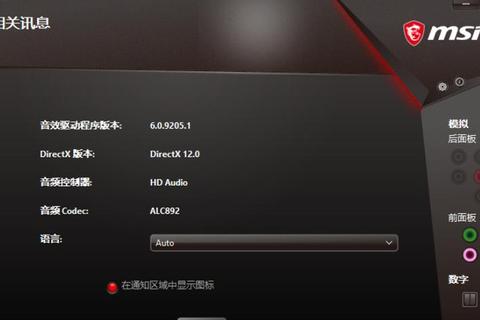Realtek驱动下载软件是一款用于下载和安装Realtek硬件设备驱动程序的工具。Realtek是一家知名的半导体公司,其产品包括声卡、网卡等硬件设备。为了确保这些设备的正常运行,用户需要安装相应的驱动程序。Realtek驱动下载软件提供了便捷的方式来获取最新版本的驱动程序,以提高设备的性能和兼容性。
一、Realtek驱动下载软件的使用步骤
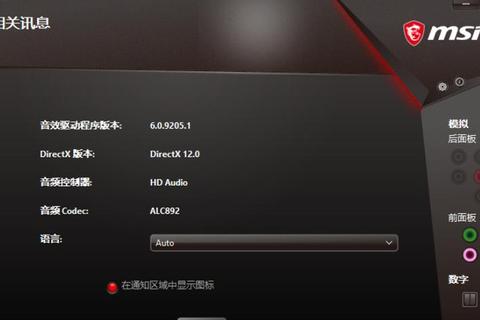
自动安装方法
1. 在电脑上打开驱动人生,进入“驱动管理”,点击“立即扫描”。
2. 扫描后能检测到声卡驱动未安装或更新,点击“升级驱动”按钮。
3. 等待升级成功后,再重启电脑,保证新版的声卡驱动正常生效。
手动安装方法
1. 确定声卡型号
按下组合键“Win + X”打开“设备管理器”。
在设备管理器中,展开“声音、视频和游戏控制器”选项。
找到声卡设备(通常显示为“Realtek High Definition Audio”或类似名称),右键点击该设备,选择“属性”。
在属性窗口中,点击“详细信息”选项卡,然后从下拉列表中选择“硬件ID”,记下声卡型号,以便在下载驱动程序时使用。
2. 下载Realtek声卡驱动
打开网络浏览器,访问Realtek网站。
在网站上找到“支持”或“驱动程序下载”等类似选项。
在驱动程序下载页面中,输入声卡型号或使用网站提供的搜索功能来查找适合的驱动程序。
从要求中选择与操作系统兼容的最新驱动版本,确保下载的是与声卡型号和操作系统匹配的驱动程序,点击下载链接,选择保存驱动程序的位置,等待下载完成。
3. 安装Realtek声卡驱动
双击下载的驱动程序安装包,运行安装程序。
在安装向导中,选择想要安装的组件(通常建议选择默认选项),点击“下一步”继续安装。
等待安装程序完成驱动程序的安装,安装完成后,建议重新启动电脑以使声卡驱动生效。
二、Realtek驱动下载软件的下载方法
方法一:使用驱动人生自动安装
1. 安装并打开驱动人生,点击驱动管理的“立即扫描”选项,软件会自动检测电脑设备存在的问题。
2. 根据检测结果,选择对应的声卡驱动设备进行“升级驱动”即可。
3. 更新完成后,重启电脑,再检查看看电脑有没有声音。如果电脑没网,也可以使用【离线】功能更新驱动程序。
方法二:从Realtek瑞昱网站下载驱动
1. 确认网卡型号
按下Win + X键,选择“设备管理器”。
找到“网络适配器”一项,展开后查看是否有“Realtek”字样的设备(如“Realtek PCIe GBE Family Controller”),记录下网卡型号,以便下载对应的驱动程序。
2. 从Realtek网站下载驱动
访问Realtek网站,往下拉在“下载中心”中找到并点击“通讯网络ICs”。
根据网卡型号和操作系统(如Windows 10 64位)选择对应的驱动版本,下载安装即可。
三、用户对Realtek驱动下载软件的使用反馈
1. 安装过程中的问题
有用户反馈在使用英特尔®驱动程序和支持助理安装Realtek Audio驱动程序时遇到问题,显示“Install Realtek Audio Driver Failure. Error Code:-0001. No driver supported in this driver package”,原因是英特尔®驱动程序和支持助理仅提供用于英特尔® NUC迷你电脑的Realtek音频驱动程序,如果是台式机环境,需要从主板制造商的支持站点手动安装Realtek音频驱动程序。
2. 驱动兼容性问题
例如在Dell的驱动程序详情页面中,有用户可能会遇到驱动程序不兼容的情况,页面会提示“此驱动程序不适用于所选产品。选择另一个产品以重新输入此驱动程序的产品详细信息,或访问产品支持页面以查看其他产品的所有驱动程序”,这表明用户需要确认自己的产品型号与下载的驱动程序是否匹配。
3. 下载速度和文件大小
部分用户反馈Realtek驱动程序文件较大,下载可能需要一些时间,例如在Dell的驱动程序详情页面中提到“这是一个大文件。根据您的连接速度,可能需要一些时间来下载”,并且提供了文件的大小、格式以及校验和值等信息,以确保下载的完整性。
标签: 驱动下载
常见问题